概觀 - 如何流覽 Viva 目標
在我們討論如何在 Viva Goals 中輸入和管理您的 OKR 之前,熟悉系統的外觀及其結構很有説明。 我們將在下方查看 Viva 目標畫面上的主要功能,以及如何瀏覽系統。
若要登入 Viva Goals,請造訪: https://goals.microsoft.com/
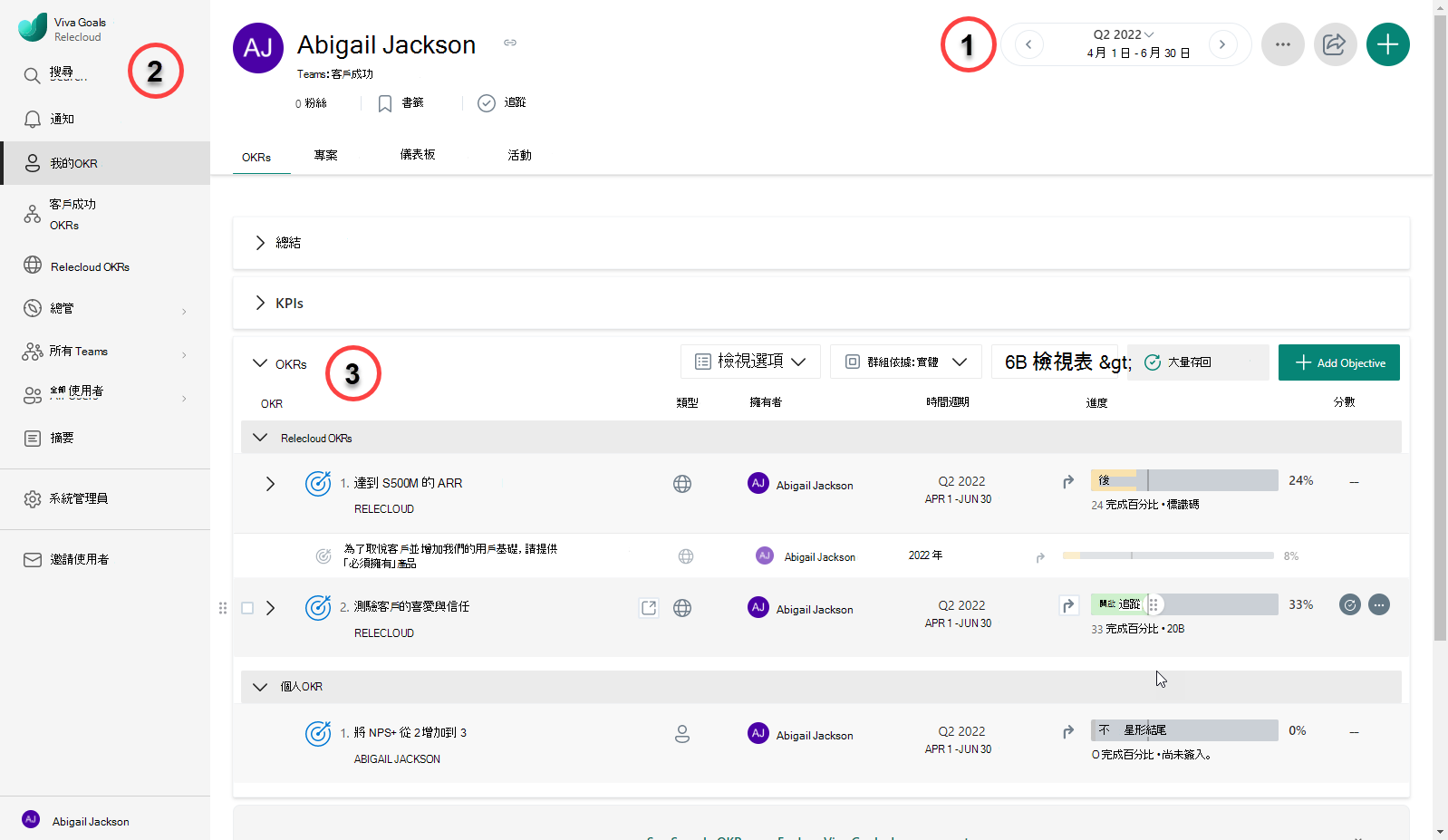
時間週期選取器 (1)
焦點談論的首要元件是時間週期選取器 (1)。
選取相關的時間週期有助於決定顯示於畫面主要區段中的 OKR 內容。
您可根據貴組織的需求,選取可供自訂的時間週期。 還可以選擇同時選取多個時間週期。
瀏覽提要欄位 (2)
畫面左側是瀏覽提要欄位 (2)。 您可以在此處瀏覽至系統中的不同區域和功能。 以下列出一些更重要的索引標籤。
OKR 實體
Viva 目標內有三個標準實體:個人、小組、組織。
這代表您可於不同層級建立 OKR。
- 個人 - 選取 [我的 OKR]索引標籤,以顯示指派給您的任何 OKR。 [我的 OKR]索引標籤是由人員的圖示來表示。
- 團隊 - 選取 [我的團隊]索引標籤,以顯示團隊或個人所屬團隊所擁有的 OKR。 系統會建立團隊階層圖,以符合貴組織的結構。 [我的團隊]索引標籤是由組織圖圖示來表示。
- 組織 - 選取 [組織]索引標籤 (以貴公司的名稱表示) 以顯示可設定 OKR 的最高層級。 這些是全組織的目標和主要結果。 [組織]索引標籤是由地球圖示來表示。
書籤
選取 [瀏覽提要欄位]中的 [書籤]索引標籤,輕鬆地尋找您先前已加上書籤的 [目標總管檢視]、[團隊] 和 [個人]。 此索引標籤會在您新增第一個書籤之後出現。
總管
這是 Viva Goals 中的主要報告功能,可供所有使用者使用。 您可以在這裡篩選所有的 OKR 資料,以建立自訂 [檢視]。 您可以儲存這些項目並於未來回來使用這些內容。 檢視可以是私人的,也可以更廣泛地與組織共用。
所有團隊
您可以在此探索 Viva Goals 中的小組結構。 您可以搜尋特定團隊,或向下瀏覽階層層級以選取您需要的團隊。
所有使用者
[所有使用者]索引標籤可讓您搜尋特定的同事。 前往其設定檔,即可檢閱其 OKR 的進度。
摘要
您的 [摘要]會顯示正在貴組織中進行的活動。 您可以對活動按讚和留言,以提高與同事的互動。
說明
如果您需要特定 Viva 目標功能或功能片段的詳細資訊,[ 說明 ] 索引標籤可讓您存取說明和學習內容。
OKR 清單 (3)
這是使用者會執行涉及其 OKR 主要動作的畫面區域。